Så snart den er utgitt updateCPC Windows 10 fra mai 2020, brukere vil ha nye interessante funksjoner. Om "Valgfritt Update"Jeg skrev i en forrige artikkel. Alternativ som brukere kan velge å installere eller ikke sikre updateNettsteder for maskinvaredrivere.
En annen nyhet i den fremtidige oppdateringen, den lar brukere endre fargen og størrelsen på tekstmarkøren. Det handler altså ikke om "musepekeren" (pilen), men om den vertikale markøren som vises når du skriver eller redigerer en tekst i Notepad, Word eller i et hvilket som helst annet tekstfelt.

Når alternativet er aktivert "bruk tekstmarkørindikator", vil du ha en ny tekstmarkør, som ved første øyekast vil virke i det minste merkelig. Du kan velge en av de forhåndsinnstilte fargene (lilla, grønn, gul, magenta, etc...), eller du kan velge en egendefinert farge. For å gjøre den enda mer synlig kan du forstørre den nok til at den er synligmodeze når du skriver en tekst.
For å være enda mer dramatisk, kan du angi en større bredde for markøren. I utgangspunktet vil du på noen tidspunkt ha tegn i teksten som vil overlappe hverandre. Jeg vet ikke hvorfor noen vil bruke dette alternativet, men det vil finnes i neste versjon av Windows 10.
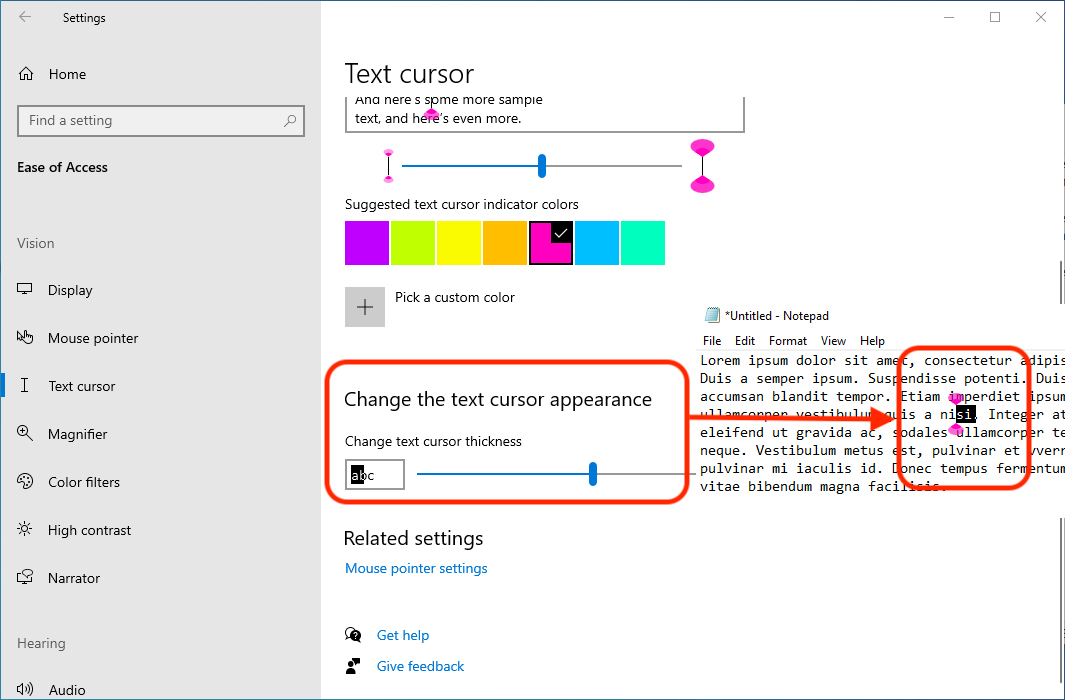
I tillegg til disse nyhetene, i neste versjon av Windows 10 det er mange flere, som vi vil presentere i fremtidige artikler.
For øyeblikket er disse nyhetene tilgjengelige for de som allerede har installert den nye versjonen av Windows 10 av Windows Insider Program.